Hoe om `n PDF-lêer na Word-formaat om te skakel
Hierdie wikiHow artikel sal jou leer hoe om `n PDF-dokument om te sit in `n Microsoft Word-dokument wat jy kan wysig met behulp van Word of Adobe Acrobat Pro.
stappe
Metode 1
Gebruik Microsoft Word 2016 of 2013

1
Maak Microsoft Word oop. Om dit oop te maak, klik op die blou ikoon in die vorm van "W" of met `n "W" om die Woordprogram oop te maak.

2
Klik op die Lêer knoppie in die menubalk bo-aan die skerm.

3
Klik op Open ...

4
Kies die PDF-lêer wat u wil omskakel na Word.

5
Klik op Open

6
Klik op OK Die lêer wat u kies, word `n Word-dokument wat u kan wysig.
Metode 2
Gebruik Adobe Acrobat Pro

1
Open `n PDF-dokument in Adobe Acrobat Pro. Klik op die wit ikoon met `n rooi A van die Acrobat Pro-program. Klik op die Lêer opsie in die menubalk bo-aan die skerm, klik Open ... kies die PDF-dokument wat jy wil hê Skakel na Word en klik op Open.

2
Klik op Lêer in die menubalk bo-aan die skerm.

3
Klik op Stoor as ... Dit word in die middel van die keuselys gevind.

4
Klik op Microsoft Word.

5
Klik op Word-dokument.

6
Voer `n naam vir die dokument in die veld in "Stoor as".

7
Kies `n plek waar jy die dokument wil stoor.

8
Klik op Stoor Die PDF-lêer sal gestoor word as `n nog kleiner PDF-lêer op u rekenaar.
Deel op sosiale netwerke:
Verwante
 Hoe om `n PDF-lêer te wysig
Hoe om `n PDF-lêer te wysig Hoe om `n geskandeerde dokument na Woord te slaag
Hoe om `n geskandeerde dokument na Woord te slaag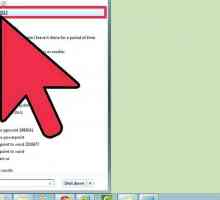 Hoe om `n PDF-lêer in Word oop te maak
Hoe om `n PDF-lêer in Word oop te maak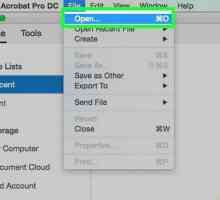 Hoe om `n dokument aan `n PDF-lêer te heg
Hoe om `n dokument aan `n PDF-lêer te heg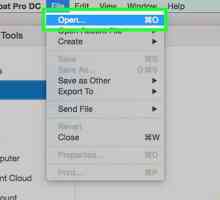 Hoe om `n woord of frase in `n PDF-dokument te soek
Hoe om `n woord of frase in `n PDF-dokument te soek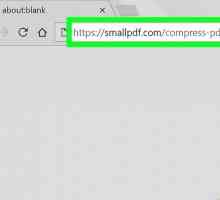 Hoe om PDF-lêers te komprimeer
Hoe om PDF-lêers te komprimeer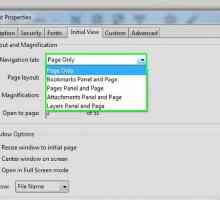 Hoe om die aanvanklike aansig van `n PDF-lêer in Acrobat Professional te stel
Hoe om die aanvanklike aansig van `n PDF-lêer in Acrobat Professional te stel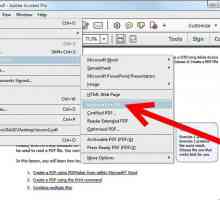 Hoe om retro-verenigbare PDF-lêers te skep
Hoe om retro-verenigbare PDF-lêers te skep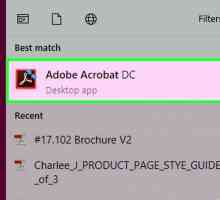 Hoe om `n hervulbare PDF-lêer te skep
Hoe om `n hervulbare PDF-lêer te skep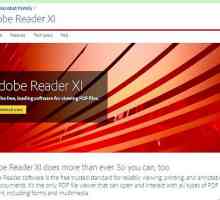 Hoe om Adobe Acrobat Reader af te laai en te installeer
Hoe om Adobe Acrobat Reader af te laai en te installeer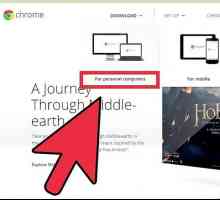 Hoe om `n PDF-lêer te verdeel sonder Adobe Acrobat deur Google Chrome te gebruik
Hoe om `n PDF-lêer te verdeel sonder Adobe Acrobat deur Google Chrome te gebruik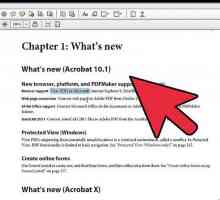 Hoe om teks in Adobe Acrobat te wysig
Hoe om teks in Adobe Acrobat te wysig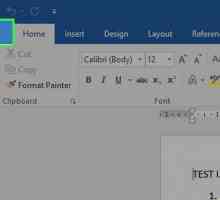 Hoe om `n PDF-lêer te stoor
Hoe om `n PDF-lêer te stoor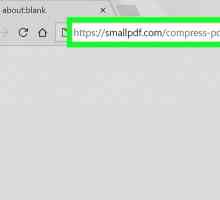 Hoe om die grootte van `n PDF-lêer te verminder
Hoe om die grootte van `n PDF-lêer te verminder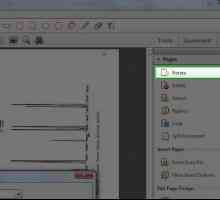 Hoe om bladsye in `n PDF-dokument te draai deur Adobe Acrobat te gebruik
Hoe om bladsye in `n PDF-dokument te draai deur Adobe Acrobat te gebruik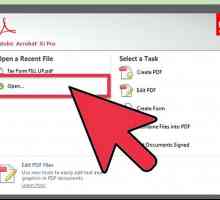 Hoe om `n PDF in te tik
Hoe om `n PDF in te tik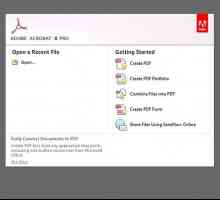 Hoe om Adobe Acrobat te gebruik
Hoe om Adobe Acrobat te gebruik Hoe om Adobe Acrobat 9 Pro te gebruik om PDF-lêers te kombineer
Hoe om Adobe Acrobat 9 Pro te gebruik om PDF-lêers te kombineer Hoe om bladsye van een PDF-dokument na `n ander te sleep en te laat val
Hoe om bladsye van een PDF-dokument na `n ander te sleep en te laat val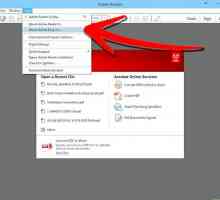 Hoe om Adobe PDF-lêers baie vinniger te laai
Hoe om Adobe PDF-lêers baie vinniger te laai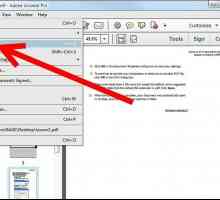 Hoe om `n kopie van `n bladsy in `n PDF-dokument te skep
Hoe om `n kopie van `n bladsy in `n PDF-dokument te skep
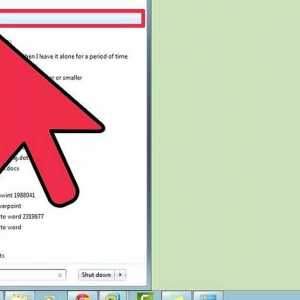 Hoe om `n PDF-lêer in Word oop te maak
Hoe om `n PDF-lêer in Word oop te maak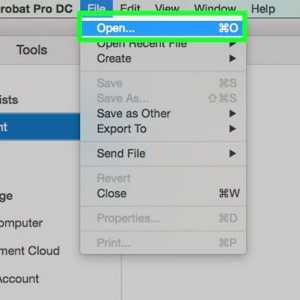 Hoe om `n dokument aan `n PDF-lêer te heg
Hoe om `n dokument aan `n PDF-lêer te heg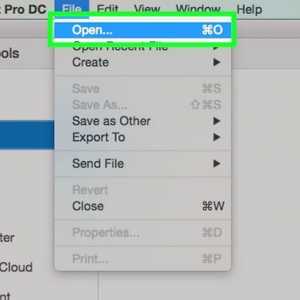 Hoe om `n woord of frase in `n PDF-dokument te soek
Hoe om `n woord of frase in `n PDF-dokument te soek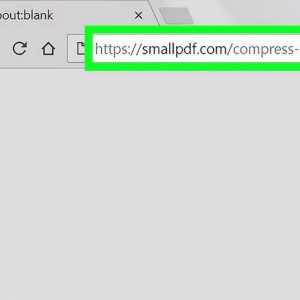 Hoe om PDF-lêers te komprimeer
Hoe om PDF-lêers te komprimeer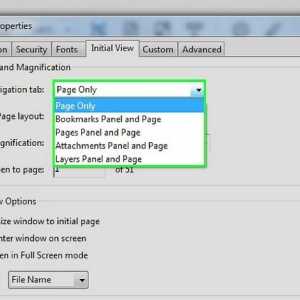 Hoe om die aanvanklike aansig van `n PDF-lêer in Acrobat Professional te stel
Hoe om die aanvanklike aansig van `n PDF-lêer in Acrobat Professional te stel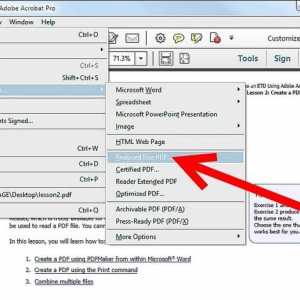 Hoe om retro-verenigbare PDF-lêers te skep
Hoe om retro-verenigbare PDF-lêers te skep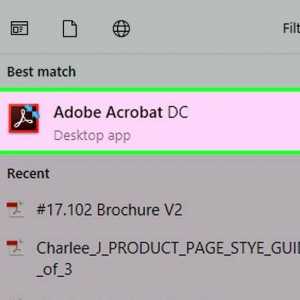 Hoe om `n hervulbare PDF-lêer te skep
Hoe om `n hervulbare PDF-lêer te skep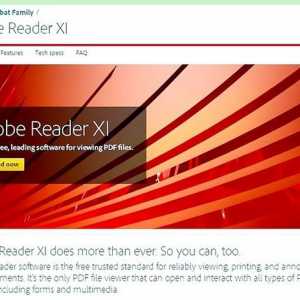 Hoe om Adobe Acrobat Reader af te laai en te installeer
Hoe om Adobe Acrobat Reader af te laai en te installeer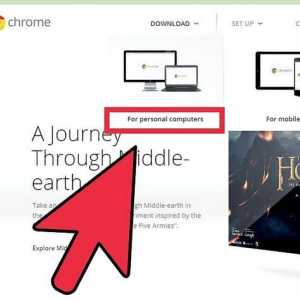 Hoe om `n PDF-lêer te verdeel sonder Adobe Acrobat deur Google Chrome te gebruik
Hoe om `n PDF-lêer te verdeel sonder Adobe Acrobat deur Google Chrome te gebruik